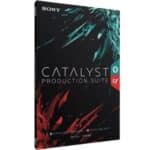برنامج Sony Catalyst Production Suite | لتحرير وإنتاج الفيديو
Sony Catalyst Production Suite هو حزمة برامج احترافية من سوني مصممة خصيصًا لتبسيط وتسريع سير عمل إنتاج الفيديو، من بداية التقاط اللقطات إلى مرحلة ما بعد الإنتاج النهائية. يجمع هذا البرنامج بين أدوات قوية لإدارة الوسائط وتصنيفها وتحرير الفيديو، مما يجعله حلاً شاملاً للمنتجين والمحررين الذين يستخدمون كاميرات سوني الاحترافية وغيرها من مصادر الفيديو.

مميزات برنامج Sony Catalyst Production Suite
- سير عمل متكامل وسلس: يجمع بين أدوات Catalyst Prepare و Catalyst Edit لتقديم حل شامل. هذا التكامل يعني أنك تستطيع إدارة وسائطك، تصحيح الألوان، وتنفيذ المونتاج في بيئة واحدة متناسقة، مما يوفر الوقت ويقلل التعقيد.
- إدارة وسائط قوية (Catalyst Prepare):
- استيراد وتنظيم فعال: استعرض وانسخ ونظم لقطاتك بسهولة من الكاميرات وبطاقات الذاكرة.
- معاينة دقيقة وفورية: تحقق من لقطاتك على الفور في الموقع، بما في ذلك ملفات Sony RAW و S-Log، لضمان جودة الصورة.
- النسخ الاحتياطي الموثوق: انسخ وسائط الكاميرا احتياطيًا بثقة مع التحقق من سلامة البيانات (Checksum and hash verification) لضمان عدم فقدان أي لقطة.
- تصحيح الألوان الأولي: قم بإجراء تصحيحات لونية أساسية وتطبيق “المظاهر” (looks) قبل الدخول في مرحلة التحرير الكاملة.
- تسجيل البيانات الوصفية (Logging): قم بتحديد نقاط الدخول والخروج (in/out points)، وإنشاء مقاطع فرعية (subclips)، وإضافة بيانات وصفية مفصلة لتسهيل عملية التحرير.
- إنشاء قصص مصورة سريعة (Storyboarding): رتب لقطاتك في تسلسل مبدئي لتشكيل مسودة أولية لمشروعك.
- دعم واسع للتنسيقات الأصلية: يدعم البرنامج بشكل مباشر تنسيقات سوني الاحترافية مثل XAVC، XDCAM، Sony RAW، وغيرها، بالإضافة إلى تنسيقات شائعة أخرى مثل ProRes و DNxHD.
- تحرير فيديو احترافي وسريع (Catalyst Edit):
- واجهة مستخدم بديهية: بيئة تحرير سهلة الاستخدام تتيح لك التركيز على إبداعك بدلاً من التعقيد التقني.
- أدوات مونتاج شاملة: قص، لصق، إضافة مؤثرات وانتقالات، والتحكم في الصوت متعدد القنوات.
- معالجة ألوان متقدمة: أدوات تصحيح الألوان والتصنيف اللوني (color grading) لتحقيق مظهر بصري احترافي وجذاب.
- دعم دقة 4K و RAW: استفد من الإمكانيات الكاملة لكاميراتك مع دعم تحرير ملفات 4K و Sony RAW، مما يضمن أعلى جودة للصورة.
- جودة وأداء موثوق بهما: اعتمد على استقرار وموثوقية برامج سوني الاحترافية لضمان سير عمل سلس وخالٍ من المشاكل.
- تكامل مع خدمات سحابة سوني (Ci Workspace): إمكانية الرفع الآمن للملفات إلى Ci Workspace للتعاون السحابي ومراجعة العمل مع فريقك عن بعد.
- توافق واسع: يعمل على أنظمة تشغيل Mac OS X و Windows، ويدعم مجموعة واسعة من تنسيقات الكاميرات المختلفة، ليس فقط كاميرات سوني.
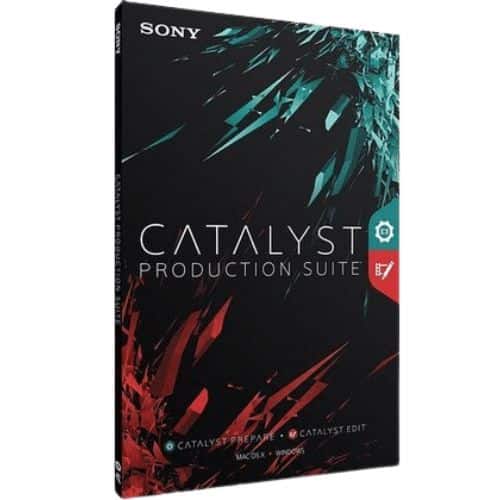
طريقة تشغيل واستخدام برنامج Sony Catalyst Production Suite
1. تشغيل البرنامج وتثبيته
- التنزيل والتثبيت:
- أولاً، ستحتاج إلى تنزيل حزمة Sony Catalyst Production Suite من موقع سوني الرسمي (عادةً ضمن قسم “Creators’ Cloud” أو “Professional”).
- اتبع تعليمات التثبيت القياسية لنظام التشغيل الخاص بك (Windows أو macOS).
- التنشيط/الترخيص:
- بعد التثبيت، ستحتاج إلى تنشيط ترخيصك. عادةً ما يتم ذلك من خلال حساب Sony Creators’ Cloud الخاص بك أو عن طريق إدخال مفتاح الترخيص الذي تلقيته عند الشراء.
2. البدء مع Catalyst Prepare (إدارة وتحضير الوسائط)
هذا هو المكان الذي تبدأ فيه عملية إنتاج الفيديو. مهمة Catalyst Prepare هي مساعدتك في جلب لقطاتك، تنظيمها، وتجهيزها للتحرير.
- استيراد اللقطات:
- افتح Catalyst Prepare: ستجد أيقونة البرنامج على سطح المكتب أو في قائمة البرامج.
- الاتصال بمصدر الوسائط: قم بتوصيل بطاقة الكاميرا (SD Card, CFexpress) أو القرص الصلب الخارجي الذي يحتوي على لقطاتك.
- استعراض اللقطات: في الواجهة، ستظهر لك خيارات لاستعراض محتويات جهاز التخزين المتصل.
- نسخ اللقطات (Backup): هذه خطوة حاسمة. لا تقم بالتحرير مباشرة من بطاقة الكاميرا. استخدم وظيفة “Copy” أو “Backup” لنسخ جميع لقطاتك إلى قرص صلب داخلي أو خارجي. يوفر Catalyst Prepare ميزة التحقق من سلامة البيانات (checksum verification) أثناء النسخ لضمان عدم وجود أي تلف.
- تنظيم اللقطات:
- إنشاء مكتبات (Libraries): يمكنك إنشاء مجلدات أو “مكتبات” داخل Catalyst Prepare لتنظيم مشاريعك ولقطاتك.
- فرز وتصنيف (Sorting & Tagging): بعد استيراد اللقطات، يمكنك فرزها وتصنيفها باستخدام العلامات (tags) أو الأوصاف (metadata) لمساعدتك في العثور عليها لاحقًا.
- معاينة اللقطات وتصحيح الألوان الأولي:
- المعاينة: انقر نقرًا مزدوجًا على أي لقطة لمعاينتها. يمكنك التنقل عبر الإطارات بدقة.
- تصحيح الألوان (Color Adjustment): يتيح لك Catalyst Prepare إجراء تصحيحات لونية أولية غير تدميرية (nondestructive). هذا مفيد بشكل خاص للقطات S-Log و RAW من كاميرات سوني، حيث يمكنك تطبيق “مظاهر” (looks) أو تصحيحات أساسية لجعل اللقطات تبدو طبيعية قبل التحرير.
- تثبيت الصورة (Image Stabilization): لبعض الكاميرات والتنسيقات، يوفر Catalyst Prepare أدوات متقدمة لتثبيت الصورة.
- إنشاء قصص مصورة (Storyboarding):
- يمكنك سحب وإفلات المقاطع من مكتبة الوسائط إلى لوحة القصة المصورة لإنشاء تسلسل أولي لفيلمك. هذه طريقة ممتازة لتصور هيكل مشروعك قبل البدء في التحرير الدقيق.
- يمكن تصدير هذه القصة المصورة إلى Catalyst Edit أو برامج تحرير أخرى.
3. الانتقال إلى Catalyst Edit (التحرير الاحترافي)
بمجرد أن تكون لقطاتك منظمة وجاهزة في Catalyst Prepare، يمكنك الانتقال بسلاسة إلى Catalyst Edit لإجراء التحرير النهائي.
- فتح المشروع في Catalyst Edit:
- من داخل Catalyst Prepare، يمكنك عادةً النقر على زر أو خيار “Edit in Catalyst Edit” (التحرير في Catalyst Edit) لفتح مشروعك.
- إذا لم يكن لديك مشروع في Prepare، يمكنك فتح Catalyst Edit مباشرة والبدء في مشروع جديد، ثم استيراد الوسائط من القرص الصلب.
- واجهة التحرير:
- ستجد واجهة مألوفة لأي محرر فيديو: نافذة معاينة، لوحة أدوات، لوحة مشروع/وسائط، ومخطط زمني (Timeline).
- التحرير الأساسي:
- سحب وإفلات المقاطع: اسحب المقاطع من لوحة الوسائط إلى المخطط الزمني (Timeline) لترتيبها.
- القص واللصق: استخدم أدوات القص (razor tool) لتقسيم المقاطع، ثم احذف الأجزاء غير المرغوب فيها أو أعد ترتيبها.
- إضافة مؤثرات وانتقالات: يوفر Catalyst Edit مجموعة من المؤثرات البصرية والانتقالات التي يمكنك سحبها وإفلاتها على المقاطع أو بينها.
- تعديل الصوت: يمكنك ضبط مستويات الصوت لكل مقطع، وتطبيق مؤثرات صوتية أساسية، ومزامنة الصوت مع الفيديو.
- تصحيح الألوان والدرجة اللونية (Color Grading):
- يمكنك صقل تصحيحات الألوان التي بدأتها في Catalyst Prepare، أو البدء من الصفر. يوفر Catalyst Edit أدوات متقدمة لضبط التعريض، التباين، توازن اللون الأبيض، والألوان الفردية لتحقيق المظهر السينمائي المطلوب.
- العناوين والنصوص:
- أضف عناوين نصية، تذييلات، أو أي نص آخر إلى الفيديو الخاص بك.
- المعاينة النهائية:
- شاهد مشروعك على المخطط الزمني للتأكد من أن كل شيء يبدو ويسمع كما تريد.
4. التصدير (Export)
عندما تكون راضيًا عن مشروعك، حان وقت تصديره إلى تنسيق نهائي.
- اختيار إعدادات التصدير:
- انتقل إلى قائمة “File” (ملف) ثم “Export” (تصدير).
- حدد التنسيق الذي تريده (على سبيل المثال، MP4، ProRes، XAVC) والدقة (4K، HD، إلخ)، ومعدل الإطارات.
- اختر جودة التصدير (bitrate) التي تناسب احتياجاتك (جودة أعلى تعني ملفًا أكبر).
- بدء التصدير:
- اختر مسار حفظ الملف.
- انقر على “Export” لبدء عملية التصدير. قد تستغرق هذه العملية بعض الوقت اعتمادًا على طول الفيديو وجودته ومواصفات جهاز الكمبيوتر الخاص بك.
متطلبات تشغيل برنامج Sony Catalyst Production Suite
1. نظام التشغيل (Operating System):
- Windows: Microsoft® Windows 10 (64-bit) أو Windows 11 (64-bit).
- macOS: macOS 13 (Ventura) أو 14 (Sonoma) أو أحدث. (ملاحظة: قد تدعم الإصدارات الأقدم مثل High Sierra أو Mojave أو Catalina بعض الإصدارات القديمة من البرنامج، ولكن للحصول على أفضل دعم وميزات، يفضل أحدث الإصدارات المدعومة).
2. المعالج (Processor – CPU):
- الحد الأدنى: معالج متعدد النوى بسرعة 2 جيجاهرتز.
- الموصى به:
- لوسائط 4K: معالج ثماني النواة (8-core processor) أو أفضل.
- لوسائط XAVC S Intra 4:2:2: معالج Ivy Bridge Core i7 أو Xeon E5.
- لوسائط XAVC S 4:2:0 أو XAVC HS 4:2:0 / 4:2:2: معالج Kaby Lake Core i7 مع تقنية Quick Sync Video.
- لوسائط XAVC HS 4:2:2: معالج Ice Lake Core i7 مع تقنية Quick Sync Video.
- لمعالجة 8K أو XAVC/XAVC S 422 10-bit Long GOP و Intra 4K: يوصى بشدة بمعالج Apple M1 أو أحدث (لنظام macOS) أو Intel Ice Lake Core i7 أو أحدث مع Quick Sync Video (لنظام Windows).
3. الذاكرة العشوائية (RAM):
- الحد الأدنى: 8 جيجابايت.
- الموصى به: 16 جيجابايت أو أكثر، خاصة للوسائط 4K أو الأكبر. (ملاحظة: بعض إعدادات ترميز XAVC Long 422 3840×2160 200 Mbps تتطلب 16 جيجابايت أو أكثر من الذاكرة العشوائية).
4. مساحة القرص الصلب (Hard Disk Space):
- للتثبيت: 500 ميجابايت على الأقل لمساحة تثبيت البرنامج.
- للوسائط:
- هام جداً لوسائط 4K أو الأكبر: يوصى بشدة باستخدام محرك أقراص صلبة ذو حالة صلبة (SSD) أو نظام RAID عالي السرعة. التحرير مباشرة من الأقراص الصلبة التقليدية (HDD) قد يؤدي إلى تباطؤ كبير.
5. بطاقة الرسوميات (Graphics Card – GPU):
- المتطلبات الأساسية:
- بطاقة رسوميات NVIDIA، AMD/ATI، أو Intel تدعم OpenCL 1.1 أو أحدث بذاكرة 1024 ميجابايت على الأقل.
- أو وحدة معالجة مركزية (CPU) تدعم SSE 4.2 أو أعلى.
- الأداء الأمثل والتصوير (Rendering):
- يوصى بـ OpenGL 2.1 لتحقيق الأداء الأمثل.
- يتطلب OpenGL 4.1 لتثبيت الفيديو (Video Stabilization).
- ذاكرة GPU الموصى بها:
- 2 جيجابايت لمعاينة HD، وتصوير HD، وتثبيت فيديو HD.
- 4 جيجابايت لتصوير 4K أو تثبيت فيديو 4K.
- 6 جيجابايت لفك تشفير وسائط XAVC S أو XAVC HS 4K.
- تحديث تعريفات GPU: يوصى دائمًا باستخدام أحدث إصدارات تعريفات بطاقة الرسوميات من NVIDIA أو AMD/ATI أو Intel.
6. الاتصال بالإنترنت (Internet Access):
- مطلوب لتنشيط البرنامج والتسجيل.
تابعنا دائماً لتحميل أحدث البرامج من موقع شرح PC